怪しいアプリのAPKはAndroid SDKのエミュレータにインストールして動作確認しよう
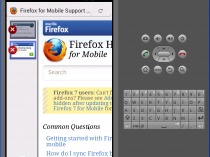
開発者などのために公開されている「Android SDK」に含まれるエミュレータを使えば、パソコン上に仮想的なAndroid端末を再現できる。今回は、この仮想端末上に、非公式マーケットなどで入手したアプリのパッケージ(APK)をインストールして動作確認を行う方法を解説するぞ。
アプリのインストールは、SDKに含まれる「adb」というプログラムを利用する。SDKの「ddms」というプログラムを使えば、アプリの動作ログなどを表示して、アプリの挙動を詳しく調査できるぞ。
アプリが怪しいサーバと通信したりしていないかを確認したければ、「TCPMonitorPlus」などの通信モニタリングソフトをパソコン上で実行して、エミュレータ自体の通信内容を監視するといいだろう。
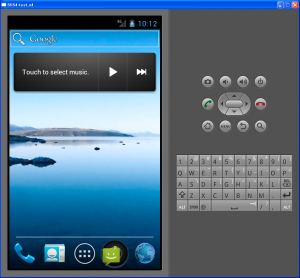 まず、「パソコン上で仮想的なAndroid端末を動作させるエミュレータを準備しよう」の記事に従って、Android SDKとJDKをインストールし、エミュレータを準備して起動しよう。
まず、「パソコン上で仮想的なAndroid端末を動作させるエミュレータを準備しよう」の記事に従って、Android SDKとJDKをインストールし、エミュレータを準備して起動しよう。
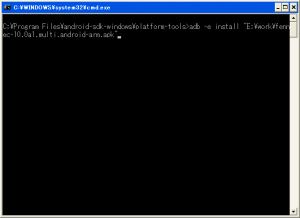 次に、コマンドプロンプトでAndroid SDKのインストール先フォルダの「platform-tools」フォルダに移動し、「adb -e isntall “(インストールしたいAPKファイルのパス)」というコマンドを実行しよう。このとき、プロンプトのウィンドウにファイルをドロップすれば、簡単にファイルパスを入力可能だ。
次に、コマンドプロンプトでAndroid SDKのインストール先フォルダの「platform-tools」フォルダに移動し、「adb -e isntall “(インストールしたいAPKファイルのパス)」というコマンドを実行しよう。このとき、プロンプトのウィンドウにファイルをドロップすれば、簡単にファイルパスを入力可能だ。
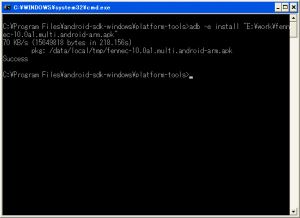 起動しているエミュレータにAPKが転送され、自動でインストール処理が実行される。うまくいけば「Success」と表示されるはずだ。今回は、テスト公開されている次期バージョンのFirefoxをインストールしてみたぞ。
起動しているエミュレータにAPKが転送され、自動でインストール処理が実行される。うまくいけば「Success」と表示されるはずだ。今回は、テスト公開されている次期バージョンのFirefoxをインストールしてみたぞ。
 インストールが完了すれば、このようにエミュレータ内のアプリ一覧などに追加されるはずだ。アプリを起動して、正しく動作するか確認してみよう。
インストールが完了すれば、このようにエミュレータ内のアプリ一覧などに追加されるはずだ。アプリを起動して、正しく動作するか確認してみよう。
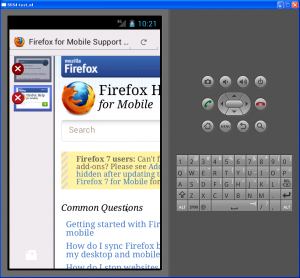 カメラなどのハードウェアを使うアプリでなければ、エミュレータ上でも問題なく動作するはずだ。なお、以前のAndroid SDKでは、エミュレートされるCPUのアーキテクチャが古く、FirefoxなどARMv7アーキテクチャのネイティブコードを含むアプリが動作しなかったが、最新のSDKでは動作するようになっているぞ。
カメラなどのハードウェアを使うアプリでなければ、エミュレータ上でも問題なく動作するはずだ。なお、以前のAndroid SDKでは、エミュレートされるCPUのアーキテクチャが古く、FirefoxなどARMv7アーキテクチャのネイティブコードを含むアプリが動作しなかったが、最新のSDKでは動作するようになっているぞ。
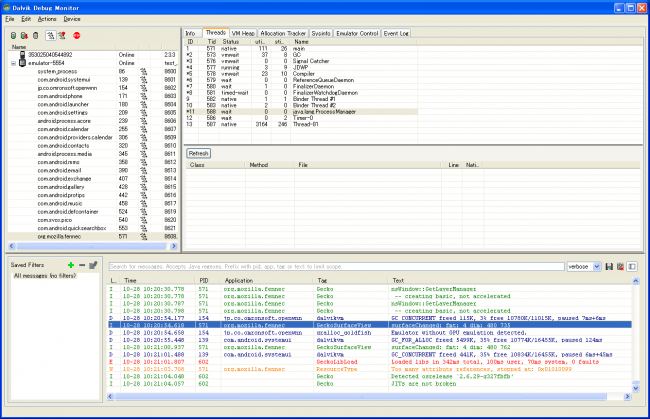 Android SDKのインストール先フォルダの「tools」フォルダにある「ddms.bat」を実行すると、このようなデバッグモニタリングツールが起動し、実行されているプロセスやスレッドの情報や、アクティビティの起動などのイベントのログを確認できる。不具合の原因を特定したり、怪しい動作をしていないかチェックするのに役立つぞ。
Android SDKのインストール先フォルダの「tools」フォルダにある「ddms.bat」を実行すると、このようなデバッグモニタリングツールが起動し、実行されているプロセスやスレッドの情報や、アクティビティの起動などのイベントのログを確認できる。不具合の原因を特定したり、怪しい動作をしていないかチェックするのに役立つぞ。
 Windows上で「TCP Monitor Plus」などの通信モニタリングソフトを使用すれば、エミュレータ上のアプリの通信先サーバなどを監視することも可能だ。なお、「1e100.net」というのは、Google管理下のサーバだ。Googleの名前の元になったGoogol(10の100乗)に由来している。
Windows上で「TCP Monitor Plus」などの通信モニタリングソフトを使用すれば、エミュレータ上のアプリの通信先サーバなどを監視することも可能だ。なお、「1e100.net」というのは、Google管理下のサーバだ。Googleの名前の元になったGoogol(10の100乗)に由来している。
・パソコン上で仮想的なAndroid端末を動作させるエミュレータを準備しよう
・Java SE Development Kit
・Android SDK
・TCP Monitor Plus
関連記事

重すぎるエミュレータ上のマーケットで素早く目当てのアプリを表示できるスクリプトを作ったぞ 特集その2

Android SDKのエミュレータをにマーケットを無理やりインストールしてアプリをダウンロード 特集その1

Androidエミュレータ上のファイルをパソコンにコピーするにはSDKの「ddms」が便利 特集その3

マーケットをエミュ上で強制起動して怪しいアプリのAPKをダウンロードしよう 特集まとめ(目次)

一番最近インストールしたアプリのアンインストール画面を最速で呼び出せる「LastAppUninstaller」

スマホ上だけで手軽に怪しいアプリのネット権限を削除できる「AppNetBlocker」

「アクセス許可」をよく確認してからアプリをインストールすべし!~Androidのセキュリティ

指定APKのアプリが未インストールならインストール、インストール済みならアンインストールするショートカットを作る「ToggleInstall」

自分でインストールしたアプリがアンインストールできないときは「デバイス管理者」の設定をチェック
2011年10月28日22時02分 公開 | カテゴリー: 便利化・快適化 | キーワード:アプリ, チップス | Short URL
ツイート ![]()
最新記事
- ゲームを楽しむだけで無く、おしゃれにも使えるカラバリ!有線でも無線でも使えるゲームコントローラー!
- 小さく運ぶ、大きく使う!移動中も効率的に休める枕!
- 柔軟なケーブル管理!すべてのケーブルが絡まないようにする結束バンド!
- 一瞬でくるっとまとまる充電ケーブル!急速充電も高速データ伝送も対応!
- 小型化とスタイルの融合!テンキーレスで一日ゲームをするのも快適!
- 太めのケーブルも使えるマグネット式ケーブルクリップ!6個セットで家中どこでも使える!
- クランプで手軽に設置できるケーブルトレー!使い方によって小物入れとして使うことも!
- 配線を整理してスッキリ!デスク裏に設置する布製ケーブルトレー!
- 液晶ディスプレイの上を小物置きに!設置も取り外しも簡単なディスプレイボード!
- 照明の常識が変わる究極のモニターライト!自動調光で常に最適な明るさ!
- 狭いデスクを広々使う!可動域の広いモニターアーム!
- 大きな文字で見やすいデジタル時計!壁掛け時計としても置き時計としても!
- 3in1のヘッドホンスタンド!USBハブや 3.5mmオーディオ機能も!
- ゲームやテレワークを快適に!目に優しい設計のモニターライト!
- 便利なUSB電源のPCスピーカー!Bluetooth接続にも対応!
- 高さと向きを自由に調整可能!様々なゲーム周辺機器を収納できるスタンド!
- 安定性抜群!スマホを安定して置いておける折りたたみ式のスマホスタンド!
- 片手で脱着できるスマホホルダー!ダッシュボードでもエアコン送風口でも!
- AUX経由で音楽再生!Bluetoothでワイヤレスに再生できる!
- 小さい空間のあらゆるところで空気を浄化!プラズマクラスター搭載のコンパクトな空気清浄機!
- 2台の機器を立てて収納できるクラムシェルスタンド!重量感があるので安心して置ける!
- 超スリムで持ち運びも簡単!ノートPCを最適な角度に出来るスタンド!
- ボタン1つで締めるも緩めるも手軽に!シンプル操作で高精度作業!
- 最大8台同時充電可能!スマホスタンド付きの電源タップ!
- 一台6役の猫足型電源タップ!コンセントもUSBポートもこれ一台!
- 5個のコンセントと4つのUSBポート!コンパクトなのにたくさん使える電源タップ!
- 一台6役で干渉しにくい延長コード!コンセントもUSBもこれ一台!
- 4つの機能を1台に!ワイヤレス充電機能等がついた高機能空気清浄機!
- 車内空間を短時間でリフレッシュ!高性能HEPAフィルター搭載!
- ウイルスも花粉もきれいに!車内の空気を清浄化!